进入bios之后怎么重新做系统 进入BIOS后如何重装电脑系统
更新时间:2023-09-13 14:15:09作者:xiaoliu
进入bios之后怎么重新做系统,进入BIOS后如何重装电脑系统一直是许多电脑使用者经常面临的问题,当我们需要重新安装系统时,进入BIOS是必不可少的一步。BIOS(基本输入输出系统)是计算机系统中的一个重要组成部分,它负责启动计算机并提供基本的硬件控制。在重新安装系统之前,我们需要进入BIOS设置界面来调整一些参数,以确保系统可以正确地安装和启动。如何进入BIOS并重新安装系统呢?接下来我将为大家详细介绍进入BIOS后如何重装电脑系统的步骤。
具体步骤:
1、准备自带一个U盘,不需要太大。8GB以上容量,然后下载制作好U盘启动,把系统拷贝到U盘Ghost文件夹里面;插上制作好启动盘的U盘并启动电脑,开机后一直按“F2”进入BIOS界面;

2.3、切换到“BOOT”,准备设置u盘启动;
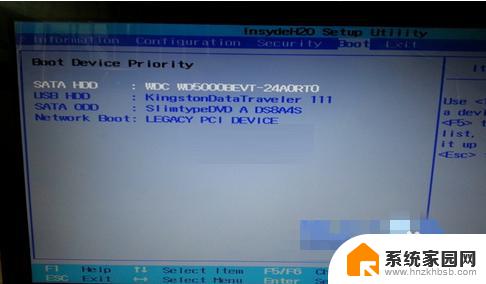
3.4、在键盘按下F5/F6键进行上下切换,把“USB HDD”切换到第一选项,设置完成之后在键盘按下F10保存并重新启动;

4.5、重启之后选择从U盘启动后进入PE会出现如下图所示,移动上下键选择第一个后按回车键;

5.6、进入如下PE界面,并且会自动弹出一个自动Ghost方框;
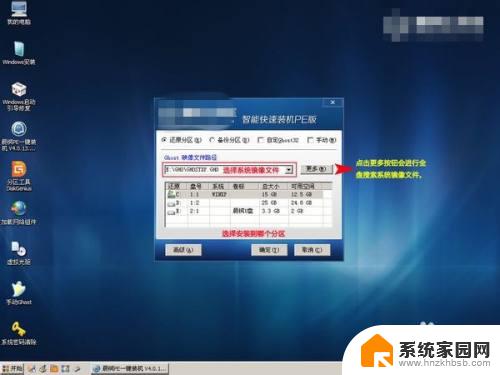
6.7、选择拷贝好在U盘里面的系统,然后再选择将系统安装都C盘后点确定;

7.8、确定后等进度条满了后重关机重启即可。

以上就是进入 BIOS 后如何重新安装系统的全部内容,如果出现这种现象,不妨根据小编的方法来解决,希望对大家有所帮助。
进入bios之后怎么重新做系统 进入BIOS后如何重装电脑系统相关教程
- win10安装完成后无法进入系统 Win10系统重启后无法进入系统解决方法
- win10装好后重启进不了系统 电脑安装完Win10系统后无法进入桌面怎么办
- 电脑重装后无法进入系统怎么办 完成系统安装后无法登录系统怎么办
- 系统之家的win10要激活吗 Win10系统重装后是否需要重新激活
- 电脑重装无法进入系统怎么办 系统安装完成后无法开机怎么办
- 重装系统之后怎么把软件图标找出来 win10重装系统后如何恢复桌面图标显示
- win10重装系统后没有硬盘 Win10重装系统后硬盘找不到怎么办
- 台式机升级cpu后需要重装系统吗 换cpu需要重新安装系统吗
- 自带正版win10怎么重装系统 电脑自带Win10系统如何重新安装
- 电脑重装了系统打印机驱动怎么装 电脑重装系统后如何安装打印机驱动
- 电脑怎么安装打印机的驱动 打印机驱动安装教程
- 把windows7装进u盘 如何在U盘中安装Windows 7系统
- 清华同方怎么重装系统win7 清华同方笔记本安装win7系统教程
- win10能覆盖安装吗 如何覆盖安装win10不影响使用
- 虚拟机怎么u盘启动 虚拟机如何使用自制U盘启动盘进入WIN PE
- 需要安装驱动的外置声卡 外置声卡驱动安装失败怎么办
系统安装教程推荐
- 1 电脑怎么安装打印机的驱动 打印机驱动安装教程
- 2 win10安装录音机 Win10内置录音机怎么使用
- 3 运行内存可以做u盘吗 内存卡能否做启动盘
- 4 win10安装怎么安装telnet win10系统telnet客户端使用指南
- 5 电脑怎么下载腾讯游戏 电脑腾讯游戏平台安装教程
- 6 word怎么卸载重装 office卸载不干净重装失败怎么办
- 7 电脑怎么删除未安装的安装包 电脑安装包删除方法
- 8 win10怎么安装net framework 3.5 win10系统安装.NET Framework 3.5详细步骤
- 9 360如何重装win10系统 如何使用360重装Win10系统
- 10 电脑无可用音频设备 电脑显示未安装音频设备怎么办